Social2Search är ett reklamprogram. Som de flesta andra reklamprogram så ställer det ut reklam på de hemsidor som du besöker. Reklamen inkluderar popup meddelanden, banderoller, textreklam (markerade nyckelord) och kupong-boxar.
Social2Search reklamförs som en social sökmotor, det presenterar sig till användare med ett individualiserat social lager med information om deras vänner. Låter som ett perfekt verktyg för stalkers då det beskrivs ge mer information om människor. Det är kompatibel med följande webbläsare: Internet Explorer, Google Chrome, Edge, Coccoc, Mozilla Firefox och Opera. Utvecklarna av Social2Search tillhandahåller en förklaring till varför en del användare får det trotts att de inte direkt laddat ned det, citerat: ”Social2Search is sometimes bundled with other downloadable software”. Uttalandet är tänkt att vara en maskering (stalking-horse) medans applikationen kryper sig in på sina intet ont anade användare.
Medans vi försökte hitta uttalanden från tidigare infekterade användare la vi märke till att möjligheten till avinstallation som tillhandahålls av applikationen inte fungerar. Därav kan användare behöva ta åtgärder i egna händer och rengöra deras webbläsare med andra metoder.
Om Social2Search
Social2Search presenteras som en social sökmotor. En social sökmotor är en tjänst som säger sig skräddarsy dina sökresultat baserat på din community online. Det kan låta intresseväckande, men bortsett från den skräddarsydda sökfunktionen så placerar Social2Search reklam på hemsidorna och nya webbläsares fönster.
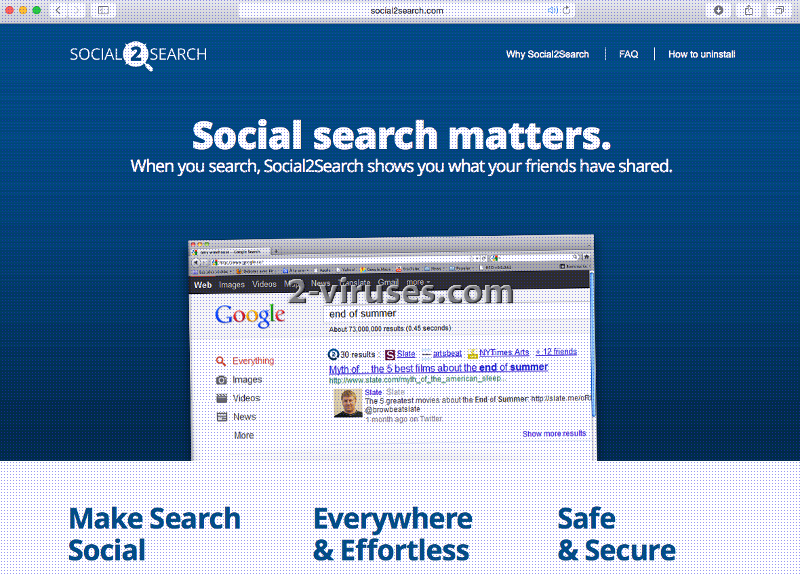
‘‘Powered by Social2Search’’, ‘‘Brought to you by Social2Search’’, ‘‘RocketTab powered by Social2Search’’, ‘‘Ads by Social2Search’’ or ‘‘Ads powered by Social2Search’’ – Dessa är meningarna under popup meddelandena.
Dessa annonser uppmuntrar till installation av optimeringsverktyg, verktygsfält till webbläsare och andra tillägg. När dessa klickas på, kommer de suspekta annonserna skapa förtjänster till utgivarna. Men användarna ser dock inte ut att få några påtagliga vinster, tvärtom, vid beställning så kan användaren behöva betala för en tjänst som kanske inte ens behövs eller är användbar.
Dessutom så har Social2Search egenskaperna av en sökmotorskapare. Det kan ändra inställningarna av användarnas preferenser så att en ny domän placeras som srandard sökleverantör, nya flikar och startsida. Dock kan effekten märkas av även om dessa ändringar inte utförs. Medans man använder faciliteter som Google, MyWebSearch, Comcast, Mp3 Tube Toolbar Search, Surf Canyon, Web Crawler, så kan du lägga märke till att Social2Search har injicerat in reklam i dessa sökmotorer.
Du kommer veta om din dator är infekterad med reklamprogrammet Social2Search när du börjar observera följande tecken:
Du börjar se reklam inbäddade i hemsidor.
Texten på hemsidor börjar inkludera hyperlänkar.
Nya fönster på webbläsare visar popup meddelanden med osäkra uppdateringar och andra program.
Andra reklamprogram installaeras (detta händer i bakgrunden).
Det slutgiltiga resultatet av Social2Search programmet är att din dator kommer att slöas ned.
Säkerhetsforskare har även lagt märke till att Social2Search reklamförs på ganska underliga sätt. Popup meddelanden Technologieyvonlheureux.com har noterats störa användares internetanvändande och öppnar upp Social2Search officiella hemsida. Lita inte på popup meddelanden då de anses vara en relativt opålitlig del av internet. De stöttar ganska tvivelaktiga applikationer och har väckt viss oro gällande dess säkerhet och kvalité. Kom ihåg att det alltid är kvalité och inte kvantitet som gäller. Det är bättre att endast ha ett par program som är lojala mot deras användare.
Reklamprogrammet Social2Search distributionsmetoder
När du laddar ned och installerar ett gratisprogram från internet så finns det en risk att du inte bara installerar det tänkta programmet, utan även installerar program som Social2Search vid sidan om. Oftast så noterar inte gratisnedladdningar gömda tillägg.
För att undvika reklamprogram som Social2Search bör installationen hanteras noggrant. Läs igenom villkoren noggrant. Välj ett avancerat installationsalternativ när det finns möjlighet till det. Dessa val ger dig möjligheten att neka ytterligare dolda program. Bli av med opålitliga och okända program i första hand.
Om Social2Search redan tagit sig in i din dator, ta bort det med ett pålitligt anti-skadeprogram som t.ex. Reimage.
Använd även de detaljerade instruktionerna nedan.
Social2search Snabb
- Om Social2Search
- Reklamprogrammet Social2Search distributionsmetoder
- Automatisk Malware verktyg för borttagning
- Manuell borttagning av Social2Search reklam
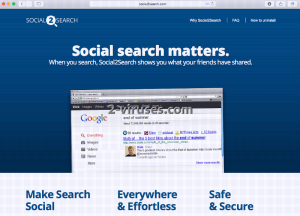
Automatisk Malware verktyg för borttagning
(Win)
Notera: Spyhunter försök ger detektion av parasiten som Social2search och hjälper till dess avlägsnande gratis. begränsad testversion finns tillgänglig, Terms of use, Privacy Policy, Uninstall Instructions,
(Mac)
Notera: Combo Cleaner försök ger detektion av parasiten som Social2search och hjälper till dess avlägsnande gratis. begränsad testversion finns tillgänglig,
Manuell borttagning av Social2Search reklam
Du tar bort Social2Search genom att använda Windows Kontrollpanel
Många kapnings- och reklamprogram som Social2Search installerar komponenter i form av Windowsprogram och annan mjukvara. Denna del av reklamvaran kan tas bort från Kontrollpanelen. För att få tillgång till den, gör följande.
- Gå till Start->Kontrollpanelen (äldre windowsmodeller) eller tryck på Windowsknappen -> Sök och skriv Kontrollpanelen (Windows 8);

- Välj Avinstallera Program;

- Gå igenom programlistan och välj program relaterad till Social2Search .

- Tryck på knappen Avinstallera.

- I många fall så är Antimalwareprogram bättre på att upptäcka ”parasitfiler” relaterade till reklamvaran och därför rekommenderar jag att man installerar Reimage eller Spyhunter för att identifiera andra program som kan vara en del av infektionen på datorn.

Denna metod kommer inte att ta bort samtliga webbläsartillägg och verktygsfält, så fortsätt därför till den andra delen av vår borttagningsguide.
Att ta bort Social2Search från dina webbläsare
TopAvlägsna skadligt innehåll från Internet Explorer
- Tryck på Kugghjulet->Hantera tillägg.

- Gå igenom Verktyg och Tillägg. Ta bort allting relaterat till Social2Search och andra innehåll som inte är skapta av Google, Microsoft, Yahoo, Oracle or Adobe.

- Stäng ned inställningar.
(Extra åtgärd) återställ din sökmotors inställningar
Om du upplever andra problem relaterade till Social2Search, så återställ inställningarna av din sökmotor till ursprunget.
- Tryck på Kugghjulet->Inställningar.

- Välj Avancerat fliken och klicka på Återställ knappen.

- Välj “Radera personliga inställningar” rutan och klicka på Återställ.

- Klicka på Stäng knappen vid bekräftelse fönstret och stäng sedan ned din sökmotor.

Om du inte kan återställa din sökmotors inställningar och problemet kvarstår så genomsök din dator med ett anti-skadeprogram.
TopAvlägsna Social2Search från Chrome
- Klicka på meny-knappen vid övre högra hornet på Google Chrome. Välj Inställningar.

- Klicka på Hantera tillägg vid vänstra menyfältet.
- Gå igenom tilläggs-listan och ta bort program du inte behöver. Speciellt de med relaterande namn till Social2Search. Klicka på papperskorgen bredvid Social2Search eller andra tillägg du vill ta bort.

- Tryck på Ta bort knappen vid bekräftelse fönstret.

- Om du är osäker så kan du inaktivera dessa tillfälligt.

- Starta om Chrome.
(Ytterliggare åtgärd) Återställ din sökmotors inställningar
Om du upplever andra problem relaterade till Social2Search, så återställ inställningarna av din sökmotor till ursprunget.
- Klicka på Google Chrome’s meny knapp (de tre horisontella linjerna) och välj Inställningar.

- Skrolla ned till slutet av sidan och klicka på Återställ inställningar knappen.

- Klicka på Återställ knappen vid bekräftelse fönstret.

Om du inte kan återställa din sökmotors inställningar och problemet kvarstår så genomsök din dator med ett anti-skadeprogram.
TopAvlägsna Social2Search från Firefox
- Klicka på meny-knappen vid övre högra hornet på Mozilla Firefox och välj Tillägg ikonen (eller håll in och tryck Ctrl+Shift+A på ditt tangentbord).

- Gå igenom Tillägg samt Insticksmoduler, avlägsna allt relaterat till Social2Search och andra innehåll du inte känner till. Om du inte känner till tillägget och det inte är skapat av Mozilla, Google, Microsoft, Oracle eller Adobe så behöver du troligen inte detta.

(Extra åtgärd) återställ din sökmotors inställningar
Om du upplever andra problem relaterade till Social2Search, så återställ inställningarna av din sökmotor till ursprunget.
- Klicka på meny-knappen vid övre högra hörnet av Mozilla Firefox. Klicka på Hjälp knappen (frågetecknet).

- Välj “Starta om utan tillägg” i hjälpmenyn.

- Vid omstart, klicka på “Återställ”.

- Detta resulterar i att Mozilla startas om och alla ursprungsinställningar återkommer. Läs dock instruktionerna noga då önskat innehåll kan försvinna.

Om du inte kan återställa din sökmotors inställningar och problemet kvarstår så genomsök din dator med ett anti-skadeprogram.
Hur man tar bort Social2Search från Microsoft Edge:Top
OBS: engelsk version av Microsoft Edge- Öppna Microsoft Edge och klicka på ”More actions” knappen (tre punkter i övre högra hörnet av skärmen), välj sedan ”setting” för inställningarna.

- I fönstret med inställningarna väljer du sedan ”Choose what to clear” knappen för att välja vad som skall bort.

- Välj allt du vill ta bort och tryck på ”Clear” för att bekräfta borttagningen.

- Högerklicka på Start och välj enhetshanteraren.

- I processer-fliken, högerklicka på Microsoft Edge och välj Detaljer.

- Inne i Detaljer, leta efter poster kallade Microsoft Edge, högerklicka på dom och välj ”end task” för att avsluta processen.

TopAvlägsna Social2Search från Safari (Mac OS X)
- Klicka på Safari menyn.
- Välj Preferenser.

- Klicka på Tillägg fliken.
- Klicka på Avinstallera knappen intill Social2Search. Ta bort allt suspekta innehåll du finner. Om du är osäker på om du behöver tillägget eller inte så kan du enkelt klicka på Aktivera rutan för att tillfälligt inaktivera dessa.

- Starta om Safari.
(Extra åtgärd) återställ din sökmotors inställningar
Om du upplever andra problem relaterade till Social2Search, så återställ inställningarna av din sökmotor till ursprunget.
- Klicka på Safari menyn vid det övre vänstra hörnet. Välj återställ Safari.

- Välj vilka val du vill återställa (oftast är alla förvalda redan) och klicka på återställ knappen.

Om du inte kan återställa din sökmotors inställningar och problemet kvarstår så genomsök din dator med ett anti-skadeprogram.
































